Installera R och Rstudio på egen Apple/Mac dator
En liten guide till hur man installerar R och RStudio på Apple/Mac
Installera R
- Besök den här installeringssidan och klicka på den blå knappen:
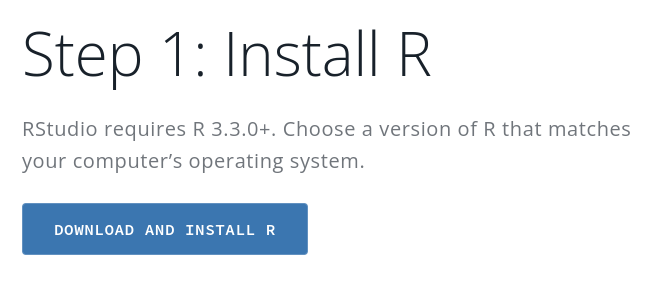
- Klicka på Download R for macOS:

- Det här steget är lite lurigt eftersom du måste veta om din Mac har en processor med det nyare M1-chippet eller det äldre Intel-processorn. Om du inte vet det kan du ta redan på det så här.
- Om du har M1 processorn (nyare Mac): klicka på länken R-4.2.2-arm64.pkg
- Om du har Intel-processorn (äldre Mac): klicka på länken R-4.2.2.pkg
Observera att numret 4.2.2 kan vara annorlunda när du laddar ner.
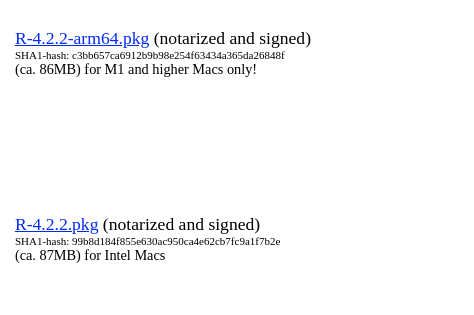
- Klicka på Download R-4.2.2 for Windows (obs! kan stå annat nummer när du besöker sidan).
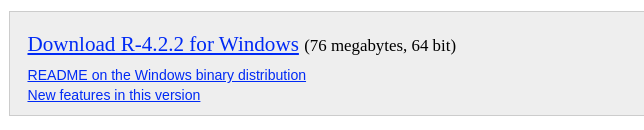
- Efter Steg 4 kommer filen R-4.2.2-arm.pkg (eller R-4.2.2.pkg om du har en äldre Mac) att laddas ner på din Mac (igen, det kan vara lite annat nummer för dig). Dubbelklicka på den filen och följ vanliga instruktioner för hur man installerar ett program.
Nu är R installerat och det är dags att installera RStudio, som är den miljö du kommer använda när du skriver R kod.
Installera RStudio.
- Besök installeringssidan igen, men gå till Step 2 och klicka på länken RSTUDIO-2022.12.0-353.DMG (igen, mycket möjligt att du ser annat nummer)
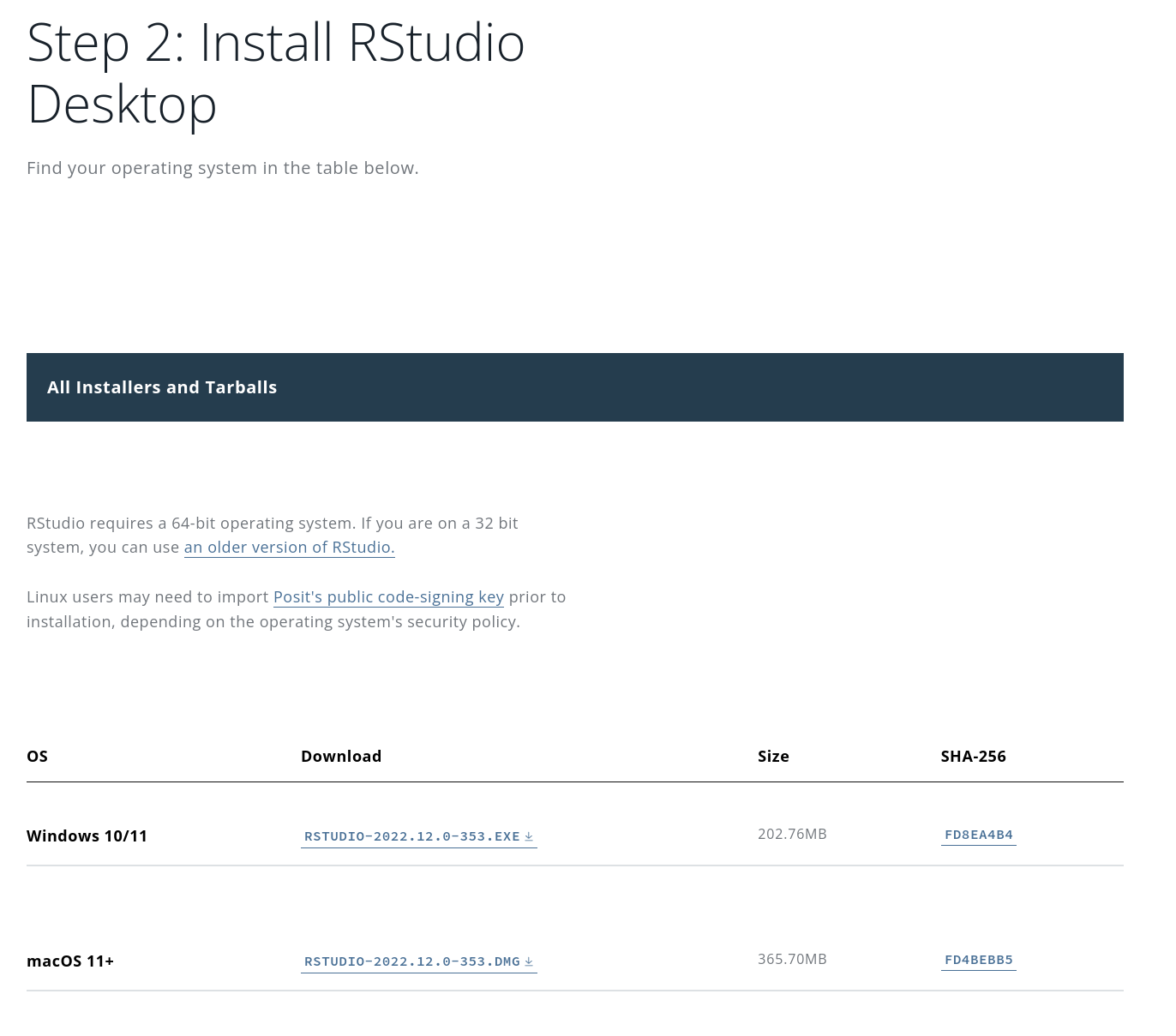
- Filen RStudio-2022.12.0-353.dmg laddas ner på er dator. Installera RStudio genom att klicka på den och följ installationsinstruktionerna.
Du kan nu starta RStudio genom att leta upp RStudio på din dator och klicka på ikonen som ser ut något åt det här hållet:
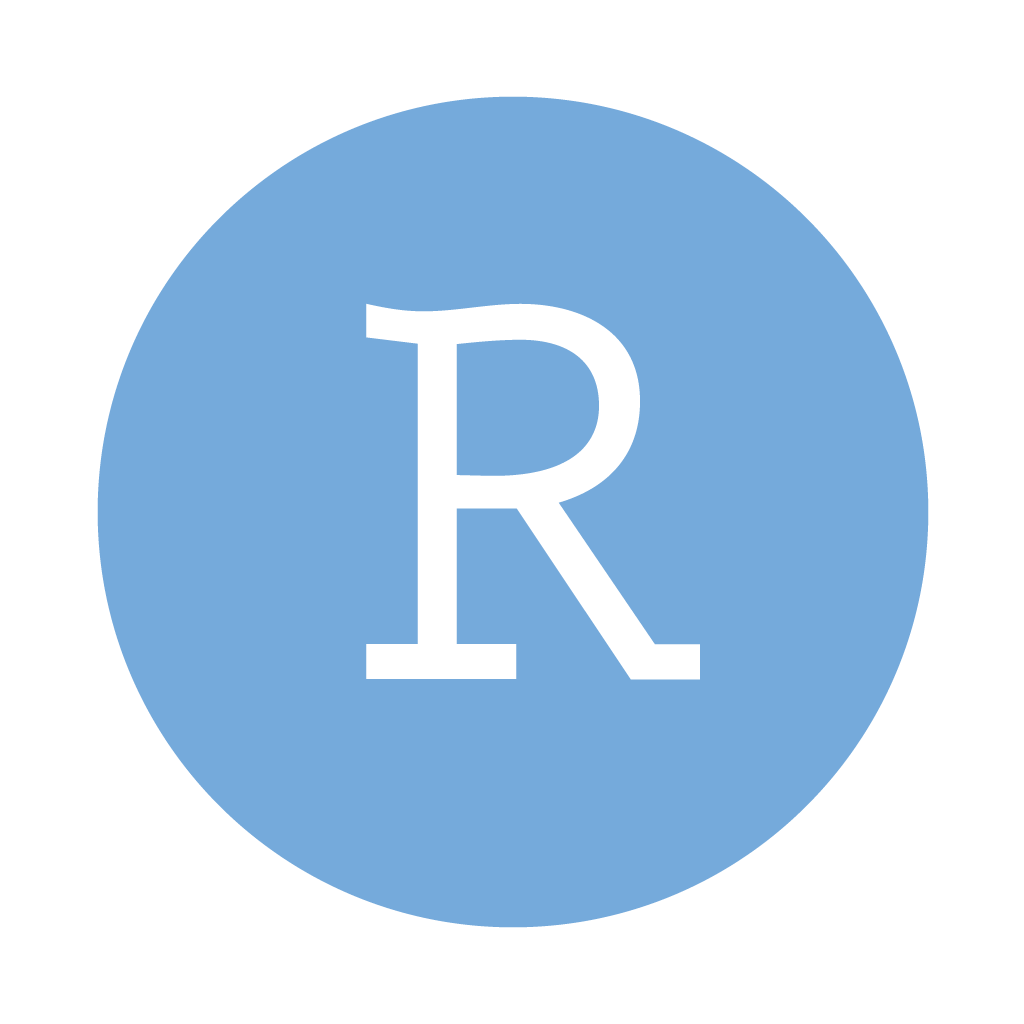
- Avboka planerna för resten av dagen, stäng av notifieringar på din mobil, och börja utforska RStudio och R! 🤓